Garmin BlueChart Manuel du propriétaire
PDF
Télécharger
Document
BlueChart™ Manuel de l’Utilisateur 190-00246-90_0A.indd 1 7/29/2003, 3:15:19 PM © Copyright 2001-2003 Garmin Ltd. ou ses filiales. Garmin International, Inc. 1200 East 151st Street, Olathe, Kansas 66062, U.S.A. Tel: 913/397.8200 or 800/800.1020 Fax: 913/397.8282 e-mail: cartography@garmin.com Garmin (Europe) Ltd. Unit 5, The Quadrangle, Abbey Park Industrial Estate, Romsey, SO51 9DL, U.K. Tel: 44/1794.519944 Fax: 44/1794.519222 Garmin Corporation No. 68, Jangshu 2nd Road, Shijr, Taipei County, Taiwan Tel: 886/2.2642.9199 Fax: 886/2.2642.9099 Tous droits réservés. Sauf par autorisation expresse, aucune partie de ce manuel ne peut être reproduite, copiée, transmise, disséminée, chargée ou enregistrée par quelque moyen que ce soit, dans quelque but que ce soit, sans l’accord écrit et préalable de Garmin. Garmin donne ici son autorisation pour charger une copie unique de ce manuel et de toute révision de ce manuel, sur un disque dur ou un autre moyen de stockage électronique, pour lecture personnelle, et pour impression d’une copie du manuel ou de sa révision, à condition que cette copie électronique ou imprimée contienne le texte complet de cet avertissement de copyright et à condition que toute distribution commerciale non autorisée de ce manuel reste strictement interdite. Les informations comprises dans ce manuel sont susceptibles de modification sans préavis. Garmin se réserve le droit de modifier ou d’améliorer ses produits et de faire des modifications dans leur contenu, sans obligation d’en avertir quelque personne ou organisation que ce soit de telles modifications ou améliorations. Garmin® et G-Chart® sont des marques déposées et MapSource™ ainsi que BlueChart™ sont des marques de Garmin Ltd. ou de ses filiales et ne peuvent être utilisées sans l’autorisation expresse de Garmin. Certaines parties de données BlueChart peuvent être couvertes par les copyrights et avis suivants: ® 2002 MapTech, Inc. Les données et informations contenues dans ce produit sont © 2002 Her Majesty the Queen in Right of Canada, Canadian Hydrographic Service / Sa Majesté la Reine, de droit au Canada, Service hydrographique du Canada et/ou Nautical Data International, Inc.; et Garmin International, Inc. est un utilisateur autorisé et bénéficiaire de licence sur des produits de données sélectionnées de Nautical Data International Inc. sous le numéro de licence 240502001-001. Ce produit est en partie dérivé des cartes et publications de l’Amirauté, avec la permission de l’UK Hydrographic Office’ et du ‘Controller of Her Majesty’s Stationery Office’. Tous droits réservés. Cette version française du manuel en anglais BlueChart (n° de pièce Garmin 190-002046-00, édition E) a été préparée pour la commodité de l’utilisateur. Si nécessaire, veuillez consulter la version anglaise la plus récente de ce manuel en ce qui concerne l’utilisation et le fonctionnement de BlueChart. Juillet 2003 Numéro de pièce 190-00246-90 Edition A 2 190-00246-90_0A.indd 2 7/30/2003, 10:03:49 AM Les informations cartographiques de ce produit sont reproduites avec la permission des bureaux hydrographiques nationaux et autres organismes suivants : ‘Australian Hydrographic Office’; ‘Kort & Matrikelstyrelsen’, Danemark, licence n° G. 9-2002; ‘Hydrographic Office of Estonia’; ‘Finland Hydrographic Office’ (Licence n° FMA 1/721/2000); Service Hydrographique et océanographique de la marine - France - Contrat no 64/2000 & E 9/2002; ‘Federal maritime and hydrographic Agency (BSH)’, Hambourg; ‘Istituto Idrografico della Marina’, Italie; ‘Latvian Hydrographic Office’; ‘Hydrographic Office of the Netherlands’, licence F3204/000530/1; ‘Norwegian Hydrographic Service’ (Licence n° 24/021001/1); ‘Russian Hydrographic Office’; ‘South Africa Hydrographic Office’; ‘Spanish Hydrographic Office’; ‘Swedish Maritime Administration’; ‘UK Hydrographic Office’ et ‘Controller of Her Majesty’s Stationery Office’. Garmin utilise des sources de données multiples, pour créer sa propre cartographie numérique propriétaire. Ces cartes sont dérivées des cartes papier officielles pour votre région, ce qui inclut les cartes ‘NOAA’, ‘DMA’, de l’Amirauté Britannique et autres cartes officielles. Ces cartes peuvent ne pas comporter les ‘NTM’ (avis aux navigateurs) valides au cours du mois d’édition. Les cartes papier corrigées en fonction des ‘NTM’ les plus récents sont les documents officiels légaux exigés par les garde-côtes. Bien que les cartes électroniques soient d’excellentes aides à la navigation et qu’elles fournissent une sécurité supplémentaire en affichant graphiquement l’endroit où se trouve le bateau, vous devez néanmoins naviguer avec les cartes papier officielles, corrigées des ‘NTM’ les plus récents, selon la réglementation des garde-côtes. Garmin cherche à fournir à ses clients les cartes électroniques les plus précises, économiques et à jour possibles. Cependant, les éléments changent continuellement et les données peuvent ne pas refléter les dernières modifications et/ou évolutions de votre région. Garmin ne donne aucune garantie sur la précision ou l’exhaustivité des données cartographiques. AVERTISSEMENT: Toutes les cartes sont numérisées directement à partir des cartes gouvernementales et autres cartes officielles. Les cartes numériques sont conçues pour être utilisées comme complément aux cartes de navigation traditionnelles, non pour les remplacer. Seules les cartes officielles du gouvernement et les Avis aux Navigateurs contiennent toutes les informations nécessaires à la sécurité de la navigation et, comme toujours, le capitaine est responsable de leur utilisation avec prudence. Une navigation prudente ne repose jamais sur une source unique d’informations de navigation. AVERTISSEMENT: Aucun organisme hydrographique officiel n’a vérifié les informations contenues dans ce produit et aucun n’accepte la responsabilité de la précision de la reproduction ou de toute modification qui y serait apportée. Aucun organisme hydrographique officiel ne garantit que ce produit satisfait la réglementation nationale ou internationale concernant l’utilisation des produits appropriés pour la navigation. 3 190-00246-90_0A.indd 3 7/29/2003, 3:15:23 PM AVERTISSEMENT: Ce produit a été élaboré, en partie ou en totalité, à partir de produits provenant du ‘United Kingdom Hydrographic Office’. Aucune responsabilité n’est acceptée pour l’utilisation de ce produit et il ne doit pas être utilisé pour aider à la navigation. Les cartes numériques contenues dans ce produit n’ont pas été vérifiées ni mises à jour. Pour leur propre sécurité, il est conseillé aux utilisateurs de consulter les cartes nautiques officielles à jour pour effectuer toute navigation. Le ‘Hydrographic Office’ n’a pas vérifié les données extraites et les cartes imprimées doivent être consultées pour obtenir l’ensemble des détails nécessaires à la navigation. AVERTISSEMENT: Le ‘Australian Hydrographic Office’ ne vérifie pas les informations figurant sur ce produit et le Commonwealth n’accepte aucune responsabilité sur la précision de la copie ou pour les modifications qui peuvent avoir été apportées aux informations qu’il a fournies. De plus, le Commonwealth ne garantit pas que ce produit remplisse quelque réglementation que ce soit en tant que produit approprié pour la navigation ou qu’il contienne les informations hydrographiques les plus récentes qui soient disponibles. Précaution pour les cartouches de données et non-responsabilité du déverrouillage ATTENTION: Les cartouches de données BlueChart préprogrammées ne doivent pas être utilisées pour sauvegarder des cartes MapSource. Les données préprogrammées seraient perdues. Si vous avez une cartouche de données BlueChart dans votre appareil GPS, retirez-la avant de transférer des données MapSource dans l’appareil, pour éviter de perdre les données préprogrammées. Si vous choisissez d’écraser les données préprogrammées figurant sur la cartouche de données BlueChart, Garmin ne remplacera pas et ne restaurera pas les données perdues. NON-RESPONSABILITÉ: Votre code de déverrouillage MapSource est valide pour utilisation avec votre appareil GPS Garmin personnel. Un code de déverrouillage unique et différent est nécessaire pour chaque appareil GPS. Si vous possédez plusieurs appareils GPS, ou si vous évoluez vers un nouvel appareil GPS, vous pouvez obtenir un second code de déverrouillage sans frais supplémentaires, pour la même région et pour votre usage personnel. Répétez simplement le processus de déverrouillage pour le second appareil. Un maximum de deux appareils GPS peuvent être déverrouillés pour l’achat d’un seul code de déverrouillage. Un nouveau code de déverrouillage doit être acheté si vous avez déjà déverrouillé deux appareils GPS. Des informations sur l’obtention de codes de déverrouillage supplémentaires se trouvent sur le site : www.garmin.com/unlock/. Cet accord fournit une licence pour utilisateur unique et il est illégal de partager ces données avec d’autres utilisateurs. Nous ne pouvons pas rembourser ou échanger le code de déverrouillage MapSource. 4 190-00246-90_0A.indd 4 7/29/2003, 3:15:23 PM Enregistrement en ligne Aidez-nous à mieux vous servir en vous enregistrant en ligne dès aujourd’hui! Préparez le code d’identification de votre cartouche de données BlueChart préprogrammée et connectez-vous à notre site Internet : www.garmin.com. À partir de la page d’accueil, utilisez la souris et cliquez avec le bouton de gauche sur le lien ‘Product Registration’ situé à gauche, sous ‘QuickLinks’. Sélectionnez ‘Data Card (Pre-Programmed)’ et pressez le bouton Next. Sélectionnez ‘BlueChart Data Card’ dans la liste et pressez le bouton Next. Remplissez les champs d’informations puis pressez Next pour terminer l’enregistrement. Pourquoi vous enregistrer? En enregistrant votre achat, vous êtes informé de l’évolution des produits et/ou recevez des informations sur les nouveaux produits. Informations sur la garantie Vous devez vérifier le bon état de votre cartouche de données BlueChart préprogrammée ou de votre cédérom BlueChart MapSource, immédiatement après réception. Garmin accepte le retour de cartouches de données dans un délai de 10 jours suivant la date d’achat, si la carte s’avère défectueuse. Garmin accepte et remplace les cédéroms MapSource ouverts pendant les 10 jours suivant l’achat, pour les logiciels défectueux. Garmin ne rembourse pas et n’échange pas les logiciels ouverts pour des raisons autres que des défauts. Qu’est-ce que BlueChart? La cartographie BlueChart est une cartographie marine exclusive, qui vient en complément de la nouvelle ligne de produits de cartographie portables et de traceurs de cartes pour la marine. Ces cartes nautiques électroniques détaillées ressemblent aux cartes papier, quand elles sont affichées sur votre traceur de carte Garmin. Les données BlueChart sont disponibles sous deux formes: des cartouches de données préprogrammées ou des cédéroms MapSource. Les cartouches de données préprogrammées contiennent des détails cartographiques détaillés BlueChart pour des régions données et sont disponibles en trois tailles de zones de couverture. Les cartouches de données sont insérées directement dans les traceurs de carte Garmin compatibles. Les cédéroms BlueChart MapSource contiennent des cartes détaillées qui peuvent être chargées sur des cartouches de données ou directement dans les appareils qui n’acceptent pas les cartouches de données. Les cédéroms vous offrent une plus grande flexibilité pour choisir les cartes spécifiques correspondant à une région à charger dans un appareil ou sur une cartouche de données. Pour informations complémentaires sur le transfert des cartes MapSource vers une cartouche de données ou un appareil GPS, reportez-vous au Manuel de l’Utilisateur et de Référence de MapSource. 5 190-00246-90_0A.indd 5 7/29/2003, 3:15:24 PM Quelles données BlueChart vais-je voir? Les cartes électroniques BlueChart utilisent beaucoup les symboles graphiques pour repérer les éléments de la carte. Certains symboles communs (entre autres) sont les suivants: Aéroport/base d’hydravions Port de Pêche Point de mouillage Pêche interdite Mouillage interdit Informations Balise Information marina Bâtiment Zone d’embarquement pilote Bouée Zone de précaution Église Point de rapport radio Rocher dangereux Mouillage recommandé Explosifs Poste de sauvetage Rocher exposé Station de marées Épave exposée Port de plaisance D’autres éléments communs à la plupart des données BlueChart comprennent: • Profil isobathe (lignes de contour de profondeur avec l’eau profonde en blanc). • Zones intertidales (espace couvert par les marées, affiché en vert sur les traceurs couleur). • Sites sous-marins, comme représentés sur la carte papier d’origine. • Aides et symboles pour la navigation. • Zones comportant des obstacles ou des câbles. 6 190-00246-90_0A.indd 6 7/29/2003, 3:15:24 PM Examiner des données BlueChart Les détails et symboles de la cartographie BlueChart sont virtuellement identiques que vous regardiez des données MapSource sur l’écran de votre PC ou directement sur votre traceur de carte Garmin. Affichage de MapSource BlueChart sur un PC Affichage de BlueChart sur un appareil Garmin (GPSMAP 188C) 7 190-00246-90_0A.indd 7 7/29/2003, 3:15:24 PM Utiliser la cartographie BlueChart La cartographie BlueChart est “orientée objet”, c’està-dire que chaque élément affiché peut être associé à une information supplémentaire. Par exemple, en plaçant le curseur du traceur de carte sur une aide à la navigation et en pressant ENTER, vous affichez une fenêtre (comme celle illustrée à droite) et comportant des informations supplémentaires sur l’aide à la navigation sélectionnée. MapSource vous permet d’examiner les détails de nombreux éléments de carte BlueChart sur l’écran de votre PC. Quand vous déplacez le curseur avec la souris, sur un élément de la carte, le nom de cet élément s’affiche dans une case blanche. Avec l’outil de sélection (pressez ‘S’ sur le clavier), cliquez avec le bouton de droite de la souris sur l’élément désiré pour trouver davantage d’informations. Si plusieurs éléments figurent à un emplacement donné de la carte, la liste des noms des éléments apparaît en premier. Sélectionnez l’élément désiré, puis sélectionnez l’option Propriétés de l’élément ‘Feature Properties’. Une fenêtre de propriétés, similaire à celle de droite, s’affiche. La cartographie BlueChart fournit aussi des informations spécifiques aux cartes papier, comme l’éditeur de la carte, la date d’impression, la date d’édition, les avis aux navigateurs ‘NTM’, date de correction et échelle. Des notes supplémentaires sont disponibles pour les cartes papier, y compris les détails sur les zones de prudence ou d’avertissement, zones de pollution et les unités de mesure utilisées pour capturer les sondages, profondeurs, passes marinières des ponts, etc. Pour afficher les informations de la carte sur votre écran PC, grâce à MapSource, placez le curseur de la souris à l’intérieur de la couverture de la carte et (avec l’outil de sélection) cliquez sur le bouton de droite de la souris. Sélectionnez le nom de la carte désirée, puis sélectionnez Propriétés de l’élément ‘Feature Properties’. 8 190-00246-90_0A.indd 8 7/29/2003, 3:15:29 PM Pour afficher les informations spécifiques aux cartes papier sur votre appareil GPS, placez le curseur du traceur de carte sur une zone libre de la carte (ne comportant aucun élément de carte) et pressez ENTER. Une fenêtre, comme celle présentée ci-contre, affiche les informations sur la carte et vous permet d’examiner les notes supplémentaires relatives à la région couverte par la carte. Les détails cartographiques électroniques BlueChart sont présentés sur une base carte par carte. En vous fournissant des informations spécifiques aux cartes papier, vous connaissez exactement la carte et l’échelle à partir desquelles chaque élément est numérisé. Les cartes électroniques BlueChart sont une reproduction fidèle des cartes papier officielles qui sont publiées et que les navigateurs doivent emporter. Les données BlueChart ne sont pas sans raccord. Comme pour les cartes papier dont elles sont issues, vous pouvez observer une certaine discontinuité aux limites de la carte, à la fois sur votre traceur de carte et sur votre écran PC, dans MapSource. Par exemple, si un contour est présent sur une carte, et ne figure pas sur la carte adjacente, les données BlueChart seront représentées de la même manière sur votre traceur ou sur l’écran du PC, comme dans la fenêtre située à gauche. De même, si des cartes papier adjacentes, utilisées pour générer les données BlueChart, sont d’échelle différente, vous pouvez rencontrer des zones ombrées sur le traceur de carte. Ce phénomène peut se produire à tous les niveaux de zoom, mais vous pouvez y remédier facilement en zoomant en arrière d’un niveau d’échelle ou deux sur le traceur de carte. Une façon de présenter des données carte par carte consiste à sélectionner uniquement les cartes papier que vous possédez ou que vous voulez afficher sur le traceur de carte. Par défaut, toutes les cartes disponibles sur la cartouche de données préprogrammée s’affichent. Avec MapSource, vous pouvez choisir les cartes que vous chargez. Voir le Manuel de l’Utilisateur de votre traceur de carte pour connaître les étapes spécifiques, mais l’écran du traceur de carte apparaît en général comme illustré ci-contre. Depuis cet écran, utilisez le curseur du traceur de carte et la touche ENTER pour désélectionner (retirer la coche de la case) les cartes papier individuelles que vous ne désirez pas afficher. 9 190-00246-90_0A.indd 9 7/29/2003, 3:15:31 PM Utiliser BlueChart MapSource Le logiciel MapSource sur cédérom vous permet d’examiner des cartes en couleur sur un ordinateur personnel, avec des fonctions zoom et exploration, pour améliorer la recherche sur la carte. MapSource vous permet aussi de créer des waypoints, des routes, des tracés et des jeux de cartes à transférer à votre GPS (reportez-vous au Manuel de l’Utilisateur et de Référence de MapSource, pour informations complémentaires). Dans MapSource, les données BlueChart figurent dans des régions “verrouillées”, à l’intérieur de trois zones de couverture (Amériques, Atlantique et Pacifique). Quand vous avez déverrouillé la ou les régions voulues, vous pouvez choisir les cartes individuelles que vous désirez utiliser. Les limites de cartes se chevauchent souvent et chaque carte est délimitée en gris dans l’écran de votre PC. Au fur et à mesure que vous déplacez le curseur de la souris dans l’écran de carte, avec l’outil carte sélectionné, chaque carte se délimite en jaune. Il peut s’avérer nécessaire de régler le niveau de zoom pour voir la délimitation de la carte entière. Pour sélectionner une carte à sauvegarder sur une cartouche de données, ou dans un appareil GPS, cliquez avec le bouton de gauche de la souris, à l’intérieur d’une carte sélectionnée (délimitée en jaune). Il est recommandé de sélectionner à la fois des cartes à grande échelle et à petite échelle, afin de pouvoir afficher les données BlueChart à des niveaux de zoom différents, sur votre traceur de carte. Quand vous utilisez BlueChart MapSource, vous avez la possibilité de vous concentrer sur les détails d’une seule carte à la fois, comme dans l’écran ci-contre. L’outil carte étant sélectionné, cliquez avec le bouton de droite de la souris, à l’intérieur des limites de la carte, sélectionnez le nom de la carte voulue (si nécessaire) et sélectionnez Montrer cette carte uniquement ‘Show This Map Only’. Pour retourner à l’affichage total des cartes, cliquez de nouveau avec le bouton de droite, à l’intérieur de la carte et sélectionnez Montrer toutes les cartes ‘Show All Maps’. Remarquez les cercles rouges, verts et blancs dans la carte graphique BlueChart MapSource. Ils correspondent aux secteurs des feux, et indiquent la distance et la direction d’où les navigateurs peuvent voir ces feux. Si le cercle est incomplet, le feu ne peut pas être vu dans la direction de la rupture. La couleur de chaque cercle correspond à la couleur du feu. C’est une fonction spéciale de BlueChart MapSource qui ne figure pas dans les données BlueChart de tous les traceurs de carte Garmin. 10 190-00246-90_0A.indd 10 7/29/2003, 3:15:32 PM Informations MapSource sur les marées et services d’activités maritimes Une autre fonction spéciale de BlueChart MapSource est la prévision des marées. En raison du chevauchement des cartes et des symboles dupliqués, MapSource sépare les informations des services d’activités maritimes et des marées du reste des données BlueChart, afin d’améliorer la lisibilité de l’écran du PC. Pour voir les informations des services d’activités maritimes et de marées, dans MapSource, choisissez ‘View’, puis ‘Region’ et sélectionnez ‘Tides and Marine Services’. Avec l’outil de sélection (pressez ‘S’ sur le clavier), cliquez avec le bouton de droite de la souris sur un symbole de station de marée et sélectionnez ‘Predict Tides’ pour voir les informations sur les marées de cette zone. Un écran des prévisions de marées, comme celui illustré en haut à gauche de cette page, s’affiche. Pour voir des détails relatifs aux services d’activité maritimes, cliquez avec le bouton de droite de la souris sur un symbole d’information de marine et sélectionnez ‘Feature Properties’, exactement comme lorsque vous examinez les propriétés d’un autre élément de carte BlueChart MapSource. La fenêtre des propriétés ‘Properties’ s’ouvre (comme celle figurant cicontre). Pour examiner les marées et informations des services de marine MapSource sur votre appareil GPS, sélectionnez et chargez les cartes d’activité maritimes et de marées désirées, de la même façon utilisée pour les cartes BlueChart MapSource. Les mêmes informations sur les propriétés maritimes trouvées dans MapSource, peuvent s’afficher sur le traceur de carte, en plaçant le curseur de carte sur le symbole désiré et en pressant ENTER. De nombreux traceurs de carte Garmin ont la capacité d’afficher les informations de marées. Reportez-vous au Manuel de l’Utilisateur de votre traceur de carte pour connaître la compatibilité et obtenir les instructions pour voir les informations de marées sur votre appareil. 11 190-00246-90_0A.indd 11 7/29/2003, 3:15:38 PM Suivi MapSource en temps réel BlueChart MapSource offre également un suivi en temps réel, quand un PC est connecté à un traceur de carte, sur votre bateau. quand le suivi en temps réel est activé, MapSource lit les informations depuis le GPS, affiche le GPS par un triangle rouge sur la carte graphique, affiche les données de suivi dans l’onglet GPS et enregistre un tracé. L’onglet GPS affiche en temps réel les données collectées depuis le GPS, y compris l’état du suivi, la vitesse, l’altitude, le relèvement compas, les coordonnées de la position, la date et l’heure. Veuillez vous reporter au Manuel de l’Utilisateur et de Référence de MapSource, pour obtenir des détails sur l’utilisation de la fonction de suivi en temps réel. Afin de pouvoir utiliser la fonction de suivi en temps réel avec BlueChart MapSource, vous devez faire ce qui suit: • Posséder un code de déverrouillage valide pour l’appareil GPS utilisant MapSource. • Recevoir des informations en temps réel, provenant d’un appareil Garmin qui supporte les cartes verrouillées. • L’appareil GPS doit être en mode transfert Garmin et non pas en mode NMEA. NOTE: Les appareils GPS de Garmin les plus anciens ne reconnaissent pas cette technologie et ne sont pas compatibles avec la fonction de suivi en temps réel de MapSource. Différence entre pixels et papier Il arrive que les navigateurs remarquent que les données BlueChart ne reproduisent pas un élément particulier apparaissant sur une carte papier qu’ils utilisent. Garmin utilise les meilleures cartes disponibles et numérise soigneusement les cartes papiers au format numérique, pour affichage sur les traceurs de carte électroniques. S’il existe des erreurs, omissions ou divergences sur le papier, elles peuvent exister également dans les données électroniques. Sur les cartes papier, parfois même de grands éléments comme une digue, peuvent ne pas apparaître clairement ou être totalement occultés. Les grandes digues ne sont parfois pas indiquées sur les cartes des ports, mais apparaissent sur les cartes côtières, ou vis versa. Ces décisions sont prises par les fabricants de cartes, comme NOAA/NOS. Dans certains cas, des ponts ou autres éléments démolis par des orages depuis longtemps, figurent encore sur les cartes papier. Des modifications récentes des côtes restent souvent ignorées sur les cartes papier pendant des années. 12 190-00246-90_0A.indd 12 7/29/2003, 3:15:42 PM Même chose, pour les nouveaux ports ou marinas. Quelquefois, des repères locaux bien connus peuvent apparaître si petit sur la carte papier, qu’ils ne peuvent pas être distingués des autres éléments environnants, pour un étranger à cette région. Dans tous ces cas, un élément peut être imparfaitement illustré sur la carte électronique. Que faire si je remarque une erreur sur la carte? Même si un élément apparaît sur la carte papier, il peut être omis ou mal interprété pendant le processus de saisie des données. Ce sont des petits problèmes qui peuvent être facilement corrigés et qui n’affectent pas la qualité des données globales de BlueChart. Si vous remarquez quelque chose qui manque ou qui soit incorrect dans les données BlueChart, vérifiez tout d’abord les meilleures cartes papiers disponibles pour la région,afin de voir comment l’élément est représenté sur la carte papier. Si nous ne l’avons pas représenté correctement ou si vous avez des informations complémentaires sur cet élément, veuillez visiter notre site Internet et remplir le formulaire de rapport en ligne. Ce formulaire se trouve à l’adresse: http: //www.garmin.com/cartography/bluechart/errorForm.html. OK, je suis prêt. Où se place la cartouche de données BlueChart? Il existe quelques différences de configuration entre les divers modèles de traceurs de carte de Garmin, mais généralement, vous devez rechercher le volet d’un compartiment ou un bouchon en caoutchouc, vers le bas du traceur de carte. Sous ce volet vous allez trouver une fente pour la cartouche de données BlueChart. Pour insérer la cartouche de données, placez-la simplement dans la fente (extrémité connecteur en premier), avec l’étiquette vers le devant du traceur de carte. Quand la cartouche de données est en place, refermez le volet du compartiment ou réinsérez le bouchon en caoutchouc. Reportez-vous au Manuel de l’Utilisateur de votre traceur de carte pour obtenir les instructions d’installation de la cartouche de données. ATTENTION: Assurez-vous que l’extrémité équipée du connecteur de la cartouche de données BlueChart est bien insérée dans la fente pour les cartouches de données, SURTOUT PAS l’extrémité équipée de la tirette. Une installation incorrecte peut provoquer des dommages internes à votre traceur de carte et annuler sa garantie. Entretien de votre cartouche de données BlueChart Les cartouches de données BlueChart ne sont pas étanches. Quand une cartouche de données n’est pas utilisée, elle doit être conservée dans son emballage d’origine, pour être préservée, et entreposée à l’abri du soleil et de la pluie. Les cartouches de données BlueChart sont susceptibles d’être endommagées par l’électricité statique. Dans les environnements à faible humidité, vous devez vous décharger vous-même d’électricité statique sur un grand objet de métal avant de manipuler la cartouche de données. L’emballage de la cartouche de données est scellé et ne contient aucune partie nécessitant un entretien de la part de l’utilisateur. 13 190-00246-90_0A.indd 13 7/29/2003, 3:15:43 PM Comment lire le code d’identification d’une cartouche de données BlueChart Toutes les cartouches de données BlueChart préprogrammées en usine sont identifiées par un code d’identification de sept caractères. Ce système d’identification utilise la convention suivante: Mxxyyyz M = carte Marine xx = Région yyy = numéro de référence BlueChart z = Taille de couverture Les codes de région (xx) comprennent: AE = Asie, Est (Japon, Chine, Indonésie, etc.) AW = Asie, Ouest EU = Europe (y compris toute la mer Méditerranée) SA = Amérique du sud, centrale et Mexique AF = Afrique CA = Canada PC = Océan Pacifique (Australie, Nlle Zélande, etc.) US = USA et Caraïbes. Les codes de taille de couverture (z) comprennent: S = Zone de faible couverture ‘Small’ R = Zone de couverture normale ‘Regular’ L = Zone de couverture grande ou étendue ‘Large’ B = Bathymétrique X = Très grande zone de couverture ‘Extra large’ J = Jumbo. Comme d’autres zones sont cartographiées de façon électronique, la liste des cartes BlueChart continue de s’étendre. Pour connaître la liste des cartouches de données BlueChart les plus récentes qui soient disponibles, visitez notre site Internet : www.garmin.com. À partir de la section Cartographie du site Internet, vous pourrez voir, non seulement la liste des cartes BlueChart disponibles, mais également les régions couvertes et les cartes papier contenues dans chaque cartouche de données. Un catalogue imprimé ‘Availability flyer’ est également disponible. Il donne la liste des cartes BlueChart disponibles, leur référence et leur prix courant. Acheter des cartouches de données BlueChart ou des cédéroms BlueChart MapSource Vous pouvez acheter des cartouches de données BlueChart supplémentaires ou des cédéroms BlueChart MapSource, en contactant Garmin à l’une des adresses ou à l’un des numéros de téléphone figurant dans ce guide. Trois cédéroms BlueChart MapSource sont disponibles: Amériques, Atlantique et Pacifique. Un cédérom contient des données BlueChart pour la zone de couverture spécifique que vous avez achetée. C’est une façon pratique de reprogrammer et utiliser votre cartouche de données BlueChart pour plus d’une zone. BlueChart MapSource est un programme basé sur Windows® de Microsoft, qui utilise la technologie de déverrouillage Garmin pour vous permettre d’utiliser la zone de couverture (provenant du cédérom) que vous avez achetée à l’origine, et d’acheter des zones de couverture supplémentaires, au fur et à mesure de vos besoins. (Un accès Internet est recommandé pour effectuer le processus de déverrouillage). Le cédérom est une alternative économique à l’achat de multiples cartouches de données BlueChart. Des mises à jour sont distribuées sur de nouveaux cédéroms, vous permettant ainsi d’acquérir facilement les données cartographiques les plus récentes. 14 190-00246-90_0A.indd 14 7/29/2003, 3:15:48 PM Programmes exclusifs de Garmin Ces programmes sont applicables au marché des USA uniquement. Ces programmes ne sont pas disponibles via nos bureaux européens ou asiatiques. Tous les programmes listés sont disponibles pour les utilisateurs finaux, directement auprès de Garmin USA. Garmin pense que l’actualisation est un problème extrêmement important pour la cartographie maritime. Nous sommes engagés à fournir à nos clients des mises à jour régulières semestrielles. Lorsque les mises à jour interviennent, nous faisons tous les efforts possibles pour assurer que les zones de couverture pour une cartouche de données particulière ou une région MapSource restent identiques. Les mises à jour peuvent inclure de nouvelles données ou des modifications d’avis aux navigateurs ‘NTM’. Toutes les modifications peuvent être examinées sur des pages de détails, pour chaque cartouche de données. POLITIQUE DE PROTECTION DE L’ACHETEUR: (S’applique UNIQUEMENT aux cartouches de données BlueChart préprogrammées). Si une cartouche de données BlueChart est actualisée dans les 30 jours de sa date d’achat d’origine, vous pouvez recevoir une mise à jour gratuite. Le numéro d’identification et la zone de couverture doivent rester les mêmes. PROGRAMME DE MISE À JOUR/ACHAT: (S’applique UNIQUEMENT aux cartouches de données BlueChart préprogrammées). Garmin s’efforce d’offrir des mises à jour semestrielles. Si vous possédez une cartouche de données BlueChart préprogrammée en usine, ou si vous désirez acheter une cartouche de données pour une zone de couverture différente, Garmin offre un programme de Mise à jour/Achat. Envoyez-nous simplement votre ancienne cartouche de données BlueChart et recevez une remise de 50% pour l’achat d’une cartouche de données BlueChart préprogrammée en usine et figurant sur le tarif de Garmin. Ces cartouches comprennent les tailles suivantes: petite ‘S’, moyenne ‘R’, grandes ‘L’, et bathymétrique ‘B’. Ces tailles de cartouches de données peuvent être interchangeables. Par exemple, vous pouvez échanger une petite cartouche de données BlueChart pour une cartouche de données Bathymétrique et vis versa. Pour les très grosses cartouches de données ‘X’, vous pouvez les mettre à jour ou les échanger UNIQUEMENT pour les mêmes très grosses cartouches de données (même référence) ou pour une très grosse cartouche différente (référence en ‘X’) avec une remise de 50%. Pour les cartouches de données Jumbo ‘J’, vous pouvez mettre à jour ou acheter UNIQUEMENT la même cartouche de données jumbo (même référence) ou une cartouche jumbo différente (référence se terminant par ‘J’) avec une remise de 50%. Une seule mise à jour ou un seul achat de nouvelle cartouche de données BlueChart est permis dans ce cadre. Les cartouches de données préprogrammées BlueChart NE PEUVENT PAS être obtenue en échange d’un cédérom BlueChart MapSource. Pour retourner une cartouche BlueChart pour mise à jour, contactez Garmin Cartography Sales au 800/800.1020 (ou par e-mail à: cartography@garmin.com) afin d’obtenir un numéro d’autorisation de retour de matériel ‘RMA’. Le numéro d’autorisation de retour doit apparaître à l’extérieur du colis, et la cartouche de données BlueChart doit être expédiée en port payé à : Garmin: 1200 East 151st Street, Olathe, KS 66062 U.S.A. ÉVOLUTION DE G-CHART EN BLUECHART: Si vous utilisiez précédemment la ligne de cartes électroniques G-Chart de Garmin, veuillez noter que nous continuons de supporter cette ligne de produits. (Cependant, les G-Chart ne fonctionnent pas dans les produits de la ligne traceurs de carte compatibles avec les BlueChart). La ligne BlueChart offre une flexibilité accrue, une couverture plus importante et un coût moindre. Pour encourager nos clients actuels à passer à la nouvelle ligne BlueChart, Garmin offre une remise de 25% sur les nouvelles cartouches de données BlueChart ou sur les cédéroms BlueChart MapSource, aux utilisateurs qui nous renvoient une ancienne G-Chart, à l’exclusion des cartouches de données BlueChart extra-large et jumbo. Il s’agit d’une remise article par article, disponible uniquement auprès de Garmin directement. Pour vérifier la compatibilité avec les données BlueChart, il vous sera demandé de présenter la preuve de l’achat d’un nouveau traceur de carte. (NOTE: BlueChart n’est pas compatible avec les modèles plus anciens comme: GPSMAP 130/135/175/180/185/205/210/215/220/ 225/230/235.) 15 190-00246-90_0A.indd 15 7/29/2003, 3:15:49 PM (Cut Here)(découpez ici) Notes: 16 190-00246-90_0A.indd 16 7/29/2003, 3:15:49 PM BlueChart Data Card Order Form (Commande de cartouche(s) de données BlueChart) (Cut Here)(découpez ici) If you wish to Trade-In or Update BlueCharts, please contact Garmin Customer Service at: 800/800.1020. (Si vous voulez échanger ou mettre à jour vos BlueCharts, veuillez contacter le Service Clientèle de Garmin au 800/800.1020. Shipping Address (adresse de livraison): Name (nom)_______________________________________Date __________________ Street Address (numéro/rue) _________________________________________________ City (ville)______________________________State (état) ________________________ Zip/Postal Code (code postal)____________Country (pays) __________________________ Telephone__________________________Fax__________________________________ E-mail Address (adresse e.mail) _______________________________________________ BlueChart(s) Requested, e.g. MUS006R - Chesapeake. (Votre commande de BlueChart(s) ex.: MUS006R - Chesapeake): ___________________________________________________ ______________________________________________________________________ Model of Chartplotter You Own (Modèle de traceur de carte possédé): ___________________ ______________________________________________________________________ NOTE: BlueChart data cards do not work with older Garmin models including: GPSMAP 130/135/175/180/185/205/210/ 215/220/225/230/235 (NOTE: les cartouches de données BlueChart ne fonctionnent pas sur les modèles Garmin anciens tels que les GPSMAP 130/135/175/180/185/205/210/ 215/220/225/230/235). [ ] Express Shipping, additional charge applies. (Envoi express, avec frais supplémentaires). Charge Agreement (accord de paiement): I authorize Garmin to charge my VISA/MasterCard/American Express/Discover for the appropriate amount. (J’autorise Garmin à débiter ma carte bancaire VISA/MasterCard/American Express/ Discover, du montant approprié). Data cards should be examined immediately upon receipt. Returns must be made within 10 days of the invoice date for credit. No credits will be issued after this period. (Les cartouches de données doivent être examinées immédiatement à réception. Tout retour doit intervenir dans les 10 jours de la date de facturation, pour crédit. Aucun crédit ne sera émis après cette période. Bill the above to my Credit Card (Carte de crédit à débiter): Type (encerclez): VISA MasterCard American Express Discover Account # (numéro de compte) _______________________________________________ Exp. Date (date de fin de validité) _____________________________________________ Signature as it appears on your card (signature telle qu’elle apparaît sur votre carte): ________ ______________________________________________________________________ Mail or fax completed form to Customer Service at Garmin International (see address and phone numbers on page 2). You can also order online at www.garmin.com or by contacting us via e-mail at: cartography@garmin.com. Photocopies of this form are acceptable. (Postez ou faxez ce formulaire de commande au Service Clientèle de Garmin International, voir adresse et numéros de téléphone à la page 2. Vous pouvez aussi commander en ligne sur www.garmin.com ou en nous contactant par e.mail à: cartography@garmin.com. Les photocopies de ce formulaire sont acceptables). 190-00246-90_0A.indd 17 7/29/2003, 3:15:49 PM 190-00246-90_0A.indd 18 7/29/2003, 3:15:50 PM 190-00246-90_0A.indd 19 7/29/2003, 3:15:50 PM Pour obtenir les dernières mises à jour des logiciels (sauf données cartographiques) durant la vie de vos produits Garmin, visitez le site Internet de Garmin: www.garmin.com. © Copyright 2001-2003 Garmin Ltd. ou ses filiales Garmin International, Inc. 1200 East 151st Street, Olathe, Kansas 66062, U.S.A. Garmin (Europe) Ltd. Unit 5, The Quadrangle, Abbey Park Industrial Estate, Romsey, SO51 9DL, U.K. Garmin Corporation No. 68, Jangshu 2nd Road, Shijr, Taipei County, Taiwan www.garmin.com Numéro de pièce 190-00246-90 Edition A 190-00246-90_0A.indd 20 7/29/2003, 3:15:50 PM ">
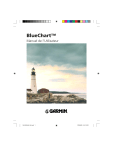
Lien public mis à jour
Le lien public vers votre chat a été mis à jour.